Cómo crear una clase de vehículo
Se pueden crear clases de vehículos en RoutingBox para organizar su flota y evitar que los viajes se asignen a tipos de vehículos incorrectos.
Vaya a la pestaña Operaciones y seleccione el ícono Vehículos.
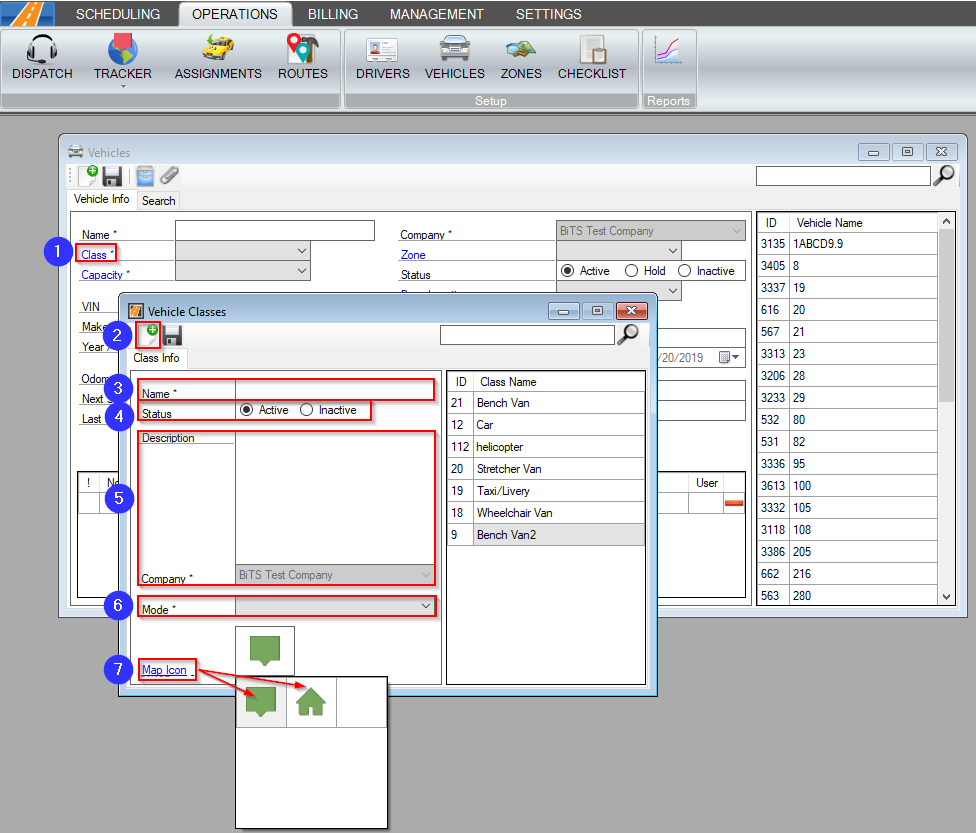
1. Haga clic en el enlace Clase en el Perfil del vehículo. Se abrirá la ventana Clases de vehículos.
2. Haga clic en el nuevo ícono para crear una nueva clase de vehículo.
3. Ingrese el Nombre de la clase de vehículo. Este es un campo obligatorio.
4. Establezca el Estado de la clase de vehículo. Este valor predeterminado es Activo. Cambiar el estado a Inactivo eliminará esta Clase como una opción de la lista desplegable en el Perfil del vehículo.
5. Ingrese una Descripción opcional para resumir la clase de vehículo.
6. Elija el Modo para la clase de vehículo en el menú desplegable. Este es un campo obligatorio.
El campo Modo se usa para evitar que los viajes se asignen a tipos de modo incorrectos en Despacho. Se puede activar una configuración para advertir o evitar que los despachadores asignen un vehículo con un modo no coincidente a un viaje. Comuníquese con el soporte de RoutingBox para obtener más información.
El modo también ayuda a determinar tarifas precisas en la pantalla Servicios de viaje.
7. Icono de mapa: haga clic en este icono para seleccionar un icono específico que se mostrará en la pantalla Rastreador para esta clase de vehículo.
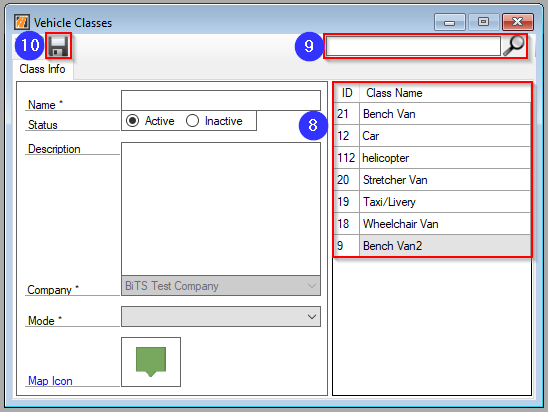
8. Las clases de vehículos existentes se pueden revisar en esta lista.
9. Use la herramienta de búsqueda para filtrar lo que aparece en la lista Nombre de clase.
10. Haga clic en el icono del disquete para guardar los cambios.
Términos clave:
Clase, Modo, Vehículo, Clase de vehículo, VehículosFormularioAyuda
![New Founders Software-White.png]](https://help.intelligentbits.com/hs-fs/hubfs/New%20Founders%20Software-White.png?height=50&name=New%20Founders%20Software-White.png)